Merhabalar herkese bugün sizlerle bir ipucu konusu ile birlikteyiz. Bu konumuzda Windows 10 çoklu masaüstü kısayolu hakkında ipucu vereceğim. Öncelikle sizlere Windows 10 çoklu masaüstü nedir ? Ne işe yarar biraz bundan bahsetmek istiyorum. Çoğumuz zaten bunun ne işe yaradığını bilerek bu konu hakkında arama yapıyoruzdur sanırım ama ben yinede bilgilendirme amaçlı Windows 10 çoklu masaüstü hakkında biraz bilgilendirme yapayım.
Windows 10 çoklu masaüstü bazı android telefonlarda bulunan birden fazla ekran özelliği ile aynıdır. Bu özellik sayesinde bilgisayarınız da birden fazla masaüstü oluşturarak hem yaptığınız çalışmaları farklı masaüstünde kategori ederek tutabilir ya da dosyalarınızı bu şekilde ayırabilirsiniz. Hangi dosyada ve ya hangi bölümde işiniz varsa o bölümün masaüstü sekmesine çok rahat geçebilirsiniz. Bu Windows 10’un sunmuş olduğu en güzel özelliklerden birisidir diyebilirim. Örnek vermek gerekirse bilgisayarınızda hem iş yapıyor hem de oyun oynuyorsanız oyunlar için ayrı çalışma dosyalarınız için ayrı masaüstü oluşturabilirsiniz.
Konu Başlıkları
Windows 10 Çoklu Masaüstü Kullanımı
Windows 10 çoklu masaüstü kullanımı çok kolaydır. Windows 10 çoklu masaüstü oluşturmak için aşağıda yazan adımları uygulamanız yeterlidir.
- Görev çubuğuna sağ tuş ile tıklayarak görev görünümü düğmesini gösteri işaretliyoruz,
- Görev görünümü çubuğu windows butonun yanına görev görünümü simgesi geliyor,
- Görev görünümü butonuna tıkladıktan sonra karşımıza gelen sayfada Yeni Masaüstü butonuna basarak yeni masaüstü sayfasını oluşturabilirsiniz.
- Oluşan yeni masaüstü Masaüstü 2 adı ile görünecektir bu masaüstünüzü istediğiniz gibi düzenleyebilirsiniz. Burada yaptığınız düzenlemeler diğer masaüstünü etkilemez.
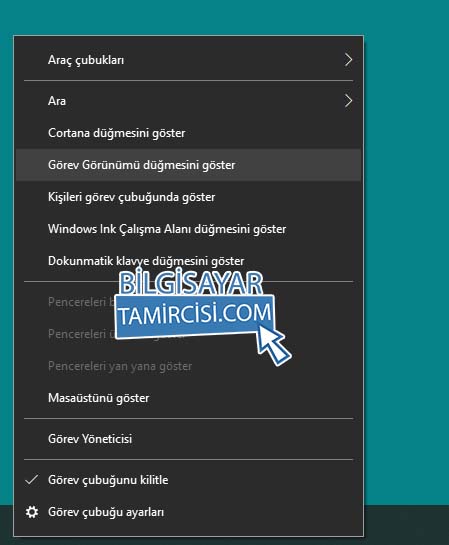
![]()


Windows 10 Çoklu Masaüstü Kısayol
Windows 10 çoklu masaüstü kullanımı için dilerseniz kısayol da kullanabilirsiniz. Windows çoklu masaüstü kısayol kullanımı yukarıda anlatılan gibi değilde direk klavyede 3 tuşa basarak oluşturabilirsiniz. Windows 10 çoklu masaüstü kısayol tuşları Ctrl+Win+D tuşlarıdır. Bu tuşlara birlikte bastıktan sonra Windows yeni masaüstü direk olarak karşınıza gelecektir. Ctrl+Win+Sağ veya Sol tuşları ile de hangi masaüstünde çalışmak istiyorsanız o masaüstüne geçiş yapabilirsiniz. Oluşturduğunuz masaüstünü silmek isterseniz de Ctrl+Win+F4 tuşlarına birlikte basarsanız bulunduğunuz masaüstü silinecektir.
Yeni Masaüstü Oluşturma : Ctrl+Win+D
Çoklu Masaüstü geçiş Yapma : Ctrl+Win+Sağ veya Sol
Çoklu Masaüstü Silme : Ctrl+Win+F4
Bu konumuzda Windows 10 çoklu masaüstü kullanımı hakkında bilgi sahibi olduk. Çoklu masaüstü kullanımı bir çok iş ile uğraşanlar için çok faydalı bir özelliktir. Bilgisayarınızı hem iş bilgisayarı hemde oyun bilgisayarı olarak kullanıyorsanız ya da farklı farklı kategorilerde iş ile uğraşıyorsanız işlerinizi çok masaüstü özelliği ile ayırabilirsiniz.